Näyttöjen jakamisesta on tullut monien taito, koska kotona työskentely ja eristäytyminen ovat tulleet todeksi viimeisten parin vuoden aikana. Nykyään yhä useammat ihmiset haluavat tehdä kaiken puhelimillaan, kuten osallistua videoneuvotteluihin, pelata pelejä, katsella elokuvia ja paljon muuta. Onneksi Apple on ymmärtänyt kysynnän ja tuonut näytönjakotoiminnon uusimpiin iOS-laitteisiin. Tämä opas näyttää sinulle kuinka jakaa näyttöjä iOS 17/16/15, ja aikaisemmin.
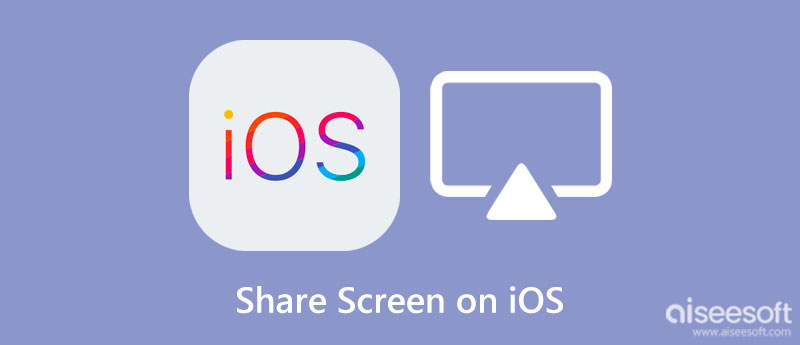
Uuden SharePlay-nimisen tekniikan ansiosta iPhone-käyttäjät voivat jakaa näyttönsä FaceTime-sovelluksessa iOS 17:ssä ja uudemmissa nyt. Tarvitset kuitenkin kolmannen osapuolen sovelluksen näytön jakamiseen iOS:ssä 17/16/15/14/13.
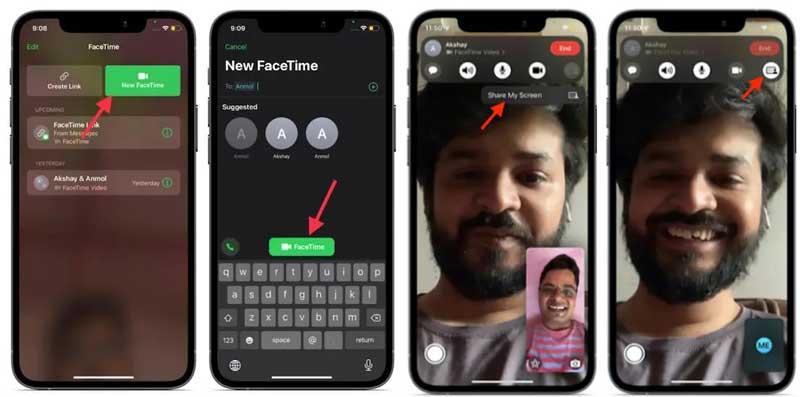
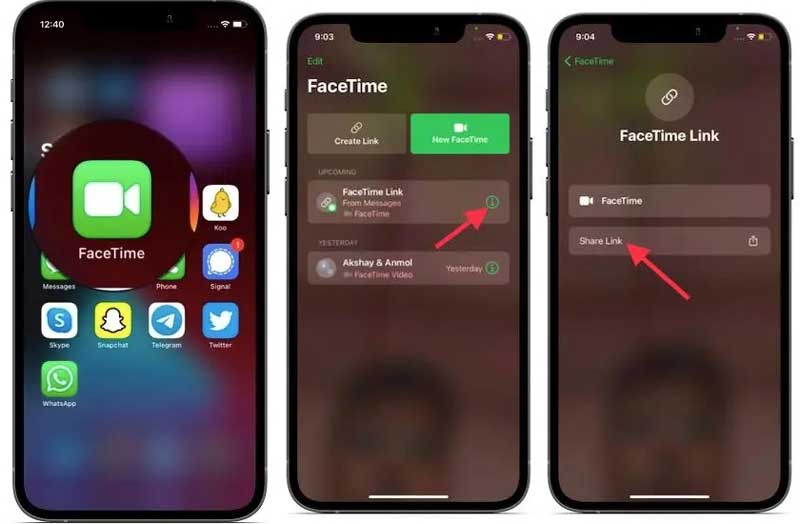
Huomautus: Tämä tapa on saatavilla vain iOS 17:lle ja sitä vanhemmille. Siksi sinun on päivitettävä ohjelmistosi uusimpaan versioon.
FaceTime-puhelu ei ole ainoa tapa jakaa näyttöjä iOS 17:ssa ja sitä vanhemmissa käyttöjärjestelmissä. Osa viestisovelluksista ja online-kokouspalveluista antaa sinun jakaa näytön myös ystäviesi ja perheesi kanssa. Esimerkiksi Telegram on monipuolinen pikaviestisovellus. Sen avulla käyttäjät voivat jakaa iOS-näyttöjä henkilökohtaisen puhelun tai ryhmäpuhelun aikana
Jaa iOS-näyttö henkilökohtaisessa puhelussa:
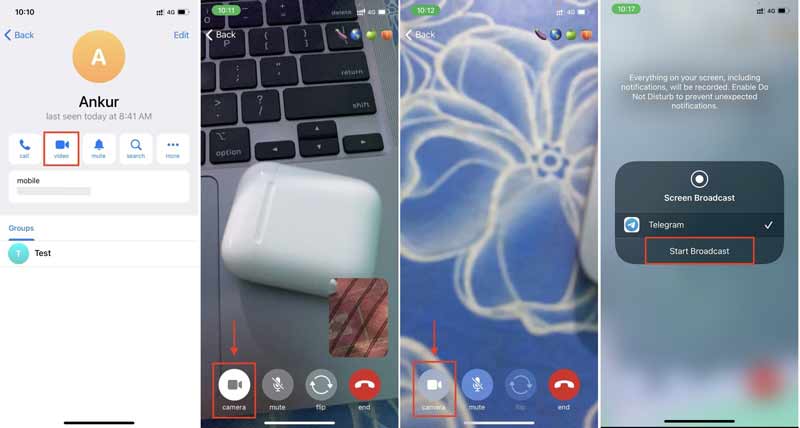
Jaa iOS-näyttö ryhmäpuhelun aikana:
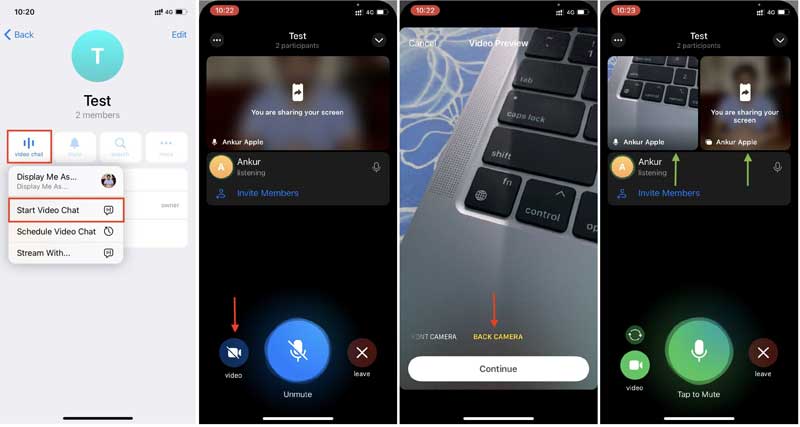
Huomautus: Niin kauan kuin lopetat videopuhelun Telegramissa, näytön jakaminen loppuu myös iOS:ssä.
Yksi tärkeä tarkoitus, jonka aiot jakaa näytön iOS:ssä, on sisällön katseleminen suurella näytöllä, kuten tietokoneella. Vaikka voit liittyä FaceTime-puheluihin tietokoneiden verkkoselaimella, näytön jakamisominaisuus on käytettävissä vain iOS:n uusimmissa versioissa. Aiseesoft puhelimen peili, toisaalta, on yhteensopiva useiden järjestelmien kanssa.

Lataukset
Aiseesoft Phone Mirror – paras iOS-näytönjakotyökalu
100 % turvallinen. Ei mainoksia.
Varmista, että yhdistät sekä tietokoneesi että iPhonesi samaan Wi-Fi-verkkoon. Käynnistä näytönjakotyökalu, kun olet asentanut sen tietokoneellesi. Klikkaa iOS peili -painiketta päästäksesi pääikkunaan. Valitse WiFi-yhteys välilehti ja valitse Näytön peilaus. Jos haluat vain jakaa ääntä iOS:ssä, valitse Äänen peilaus.

Siirry iOS-laitteeseesi, siirry Ohjauskeskukseen ja napauta Näytön peilaus kuvaketta. Valita Aiseesoft puhelimen peili listalla. Nyt näet iOS-näytön työpöydälläsi. Se tarkoittaa, että iOS-näyttö alkaa jakaa tietokoneesi kanssa.

Voinko jakaa iPhonen näytön Androidin kanssa FaceTimen avulla?
iOS 17:sta alkaen Android- ja Windows-käyttäjät voivat liittyä FaceTime-puheluihin verkkoselaimen, kuten Chromen tai Edgen, avulla. He eivät voi aloittaa FaceTime-puhelua, vaan liittyä vain iPhonella, iPadilla tai Macilla aloittamaan puheluun. Apple-käyttäjät voivat myös jakaa näyttönsä FaceTime-puheluiden kautta.
Miksi en voi jakaa näyttöä iOS 17:ssa?
Jos et voi jaa näyttösi FaceTimen kanssa soita iOS 17:n päivityksen kanssa, päivitys- tai päivitysprosessissa on todennäköisesti muutamia bugeja itse SharePlay-ominaisuuden sijaan.
Mikä on paras tapa jakaa näyttö iOS:ssä?
iOS 17:ssä ja uudemmissa versioissa FaceTime-sovellus on helpoin tapa jakaa iOS-näyttö. Jos käytät vanhaa järjestelmää, tarvitset kolmannen osapuolen sovelluksen tai palvelun.
Yhteenveto
Tämä opas on osoittanut kolme tapaa jaa näyttösi iOS:ssä 17/16/15 ja aikaisemmin. Uuden SharePlay-ominaisuuden avulla voit jakaa iPhonesi näytön FaceTimen kanssa. Tietysti voit tehdä sen viestintäsovelluksella, kuten Telegramilla. Aiseesoft Phone Mirror on paras vaihtoehto peilata iPhonen näyttö tietokoneeseen. Jos sinulla on muita kysymyksiä, ota meihin yhteyttä jättämällä viestin tämän julkaisun alle.

Phone Mirror voi auttaa sinua suoratoistamaan puhelimen näytön tietokoneellesi paremman näkymän saamiseksi. Voit myös tallentaa iPhone-/Android-näytön tai ottaa valokuvia haluamallasi tavalla peilauksen aikana.
100 % turvallinen. Ei mainoksia.